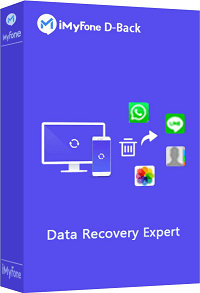Was tun, wenn man beim iPhone versehentlich eine App vom Home-Bildschirm entfernt hat?
Manchmal spielt ein Kind mit dem Handy oder man berührt es versehentlich in der Tasche – oft stellt man dann fest, dass eine App plötzlich vom Home-Bildschirm verschwunden ist. Keine Sorge, dieser Artikel zeigt Ihnen, wie Sie App wieder auf Home-Bildschirm von iPhone platzieren können. Außerdem erklären wir, wie Sie verhindern können, dass Apps vom Home-Bildschirm verschwinden.

Inhaltsverzeichnis [Ausblenden]
App versehentlich entfernt? Wie man App wieder auf iPhone Home-Bildschirm bringt.
Wenn Sie versehentlich eine App vom Home-Bildschirm entfernt haben, finden Sie hier zwei der intuitivsten Methoden, um App wieder auf iPhone Home-Bildschirm anzeigen:
1 App mit der Suchfunktion wieder auf Startbildschirm des iPhones wiederherstellen
Wenn eine App auf dem iPhone-Home-Bildschirm verschwindet, können Sie im Suchfeld des Home-Bildschirms den Namen der App eingeben. Drücken Sie lange auf das App-Symbol und wählen Sie „Zum Home-Bildschirm hinzufügen“, um die iPhone-App wieder auf den Home-Bildschirm zu bekommen.
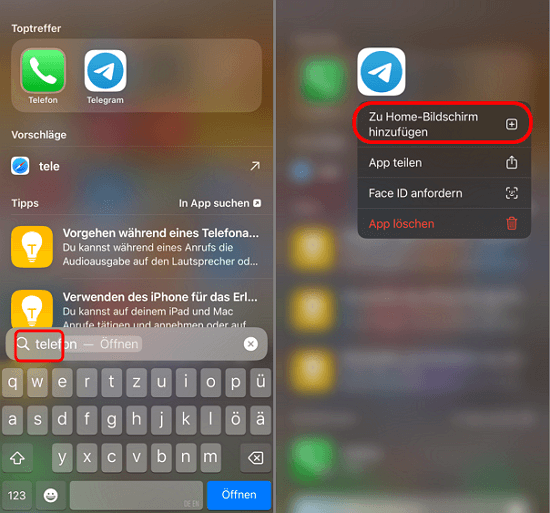
2 Zurückholen der App über die App-Bibliothek, wenn sie vom Home Bildschirm entfernt
Wenn Sie Apps mehrfach vom Home-Bildschirm entfernen möchten, können Sie zur ganz rechten Seite der App-Mediathek scrollen. Suchen Sie dort nach der App, drücken Sie lange auf das Symbol und wählen Sie „Zum Home-Bildschirm hinzufügen“, um die entfernte App wiederherzustellen.
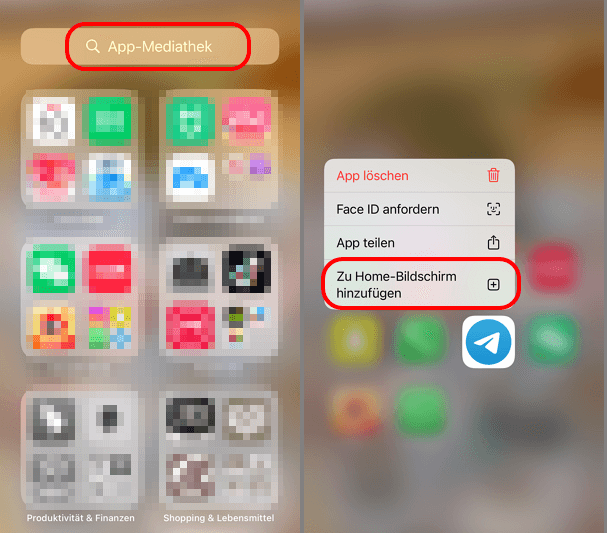
Wie verhindert man, dass iPhone-Apps vom Home-Bildschirm verschwinden?
Haben Sie oft Probleme damit, dass Apps versehentlich vom Home-Bildschirm gelöscht werden? Tatsächlich können Sie über die iPhone-Einstellungen verhindern, dass Apps gelöscht werden.
Selbst wenn eine App vom iPhone-Home-Bildschirm entfernet wurde, können Sie sie einfach über die App-Mediathek suchen und auf dem iPhone wiederherstellen.
Schritt 1: Gehen Sie vom Home-Bildschirm zu „Einstellungen“ > „Bildschirmzeit“ > „Beschränkungen für Inhalte und Datenschutz“.
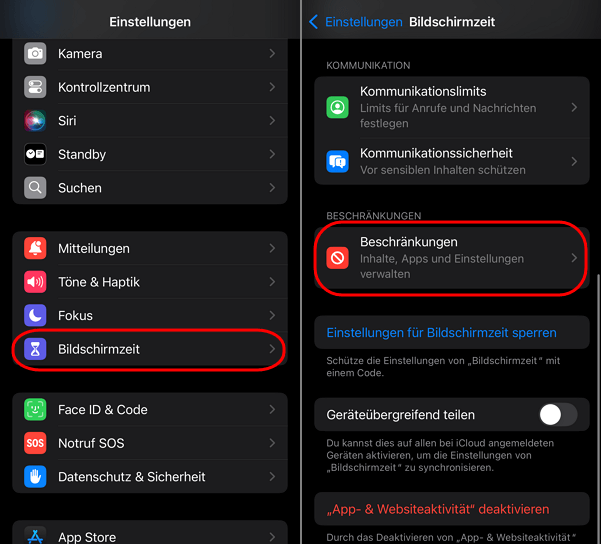
Schritt 2: Wählen Sie „iTunes & App Store-Käufe“ und stellen Sie bei „Apps löschen“ die Option auf „Nicht erlauben“.
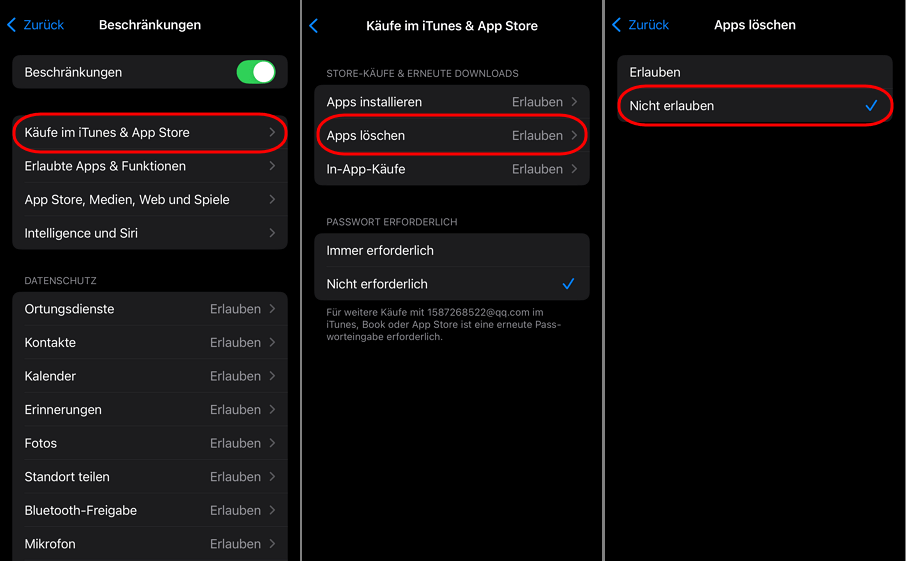
Schritt 3: Wenn Sie nun erneut auf dem Home-Bildschirm versuchen, eine App zu löschen und auf „App löschen“ tippen, erscheint nur noch die Option „Vom Home-Bildschirm entfernen“ statt „App löschen“. Dies bedeutet lediglich, dass die App vom Home-Bildschirm verschwunden ist und über die App-Mediathek wiedergefunden und geöffnet werden kann.
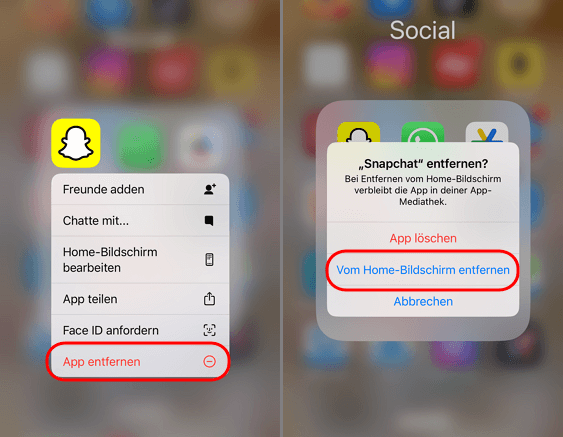
Wie kann man Daten gelöschter Apps wiederherstellen?
Wenn Sie feststellen, dass nach dem Entfernen einer App vom iPhone-Home-Bildschirm auch deren Daten verschwunden sind, können Sie das App-Datenrettungstool iMyFone D-Back verwenden, um die verlorenen Daten wiederherzustellen.
Laden Sie iMyFone D-Back herunter und bringen Sie die iPhone-Apps mühelos zurück auf den Home-Bildschirm!
Schritt 1: Starten Sie das Programm, verbinden Sie Ihr Handy über ein Datenkabel mit dem Computer und wählen Sie die Option „Vom iOS-Gerät wiederherstellen“.

Schritt 2: Wählen Sie die vom Home-Bildschirm entfernte App aus und klicken Sie auf „Scannen“.

Schritt 3: Warten Sie, bis der Scan abgeschlossen ist, und klicken Sie auf „Wiederherstellen“, sobald Sie die gewünschten Dateien zur Wiederherstellung gefunden haben.

It is reported that VPN can cause data leaks, iMyFone D-Back kann nicht nur gelöschte App-Daten wiederherstellen, sondern auch bei vielen anderen Notfällen helfen – zum Beispiel bei verschwundenen Kalenderdaten, gelöschten iPhone-Videos oder iMessage-Nachrichten.
Fazit
Wenn Sie versehentlich eine App vom Home-Bildschirm entfernen, denken Sie daran, dass Sie sie über die App-Mediathek oder die Suchfunktion wiederfinden und App wieder auf Home-Bildschirm des iPhone bekommen können. Und falls dabei wichtige Daten verschwinden sollten, können Sie mit iMyFone D-Back schnell und unkompliziert verlorene Informationen zurückholen!